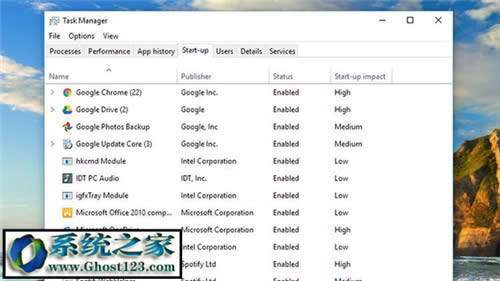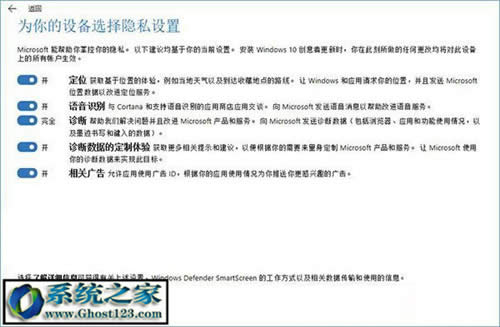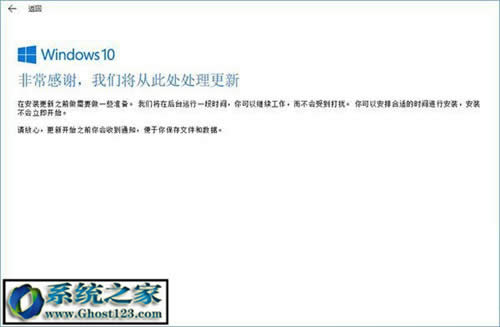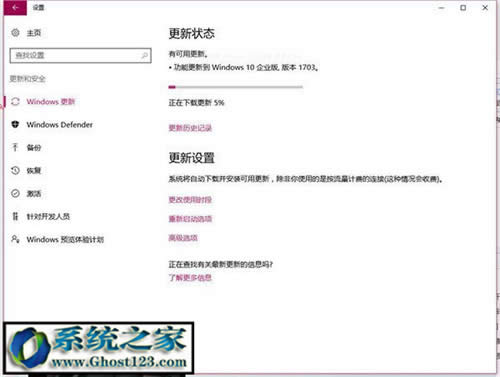windows10内核打开慢|Windows10慢打开修好
Windows 10是美国微软公司研发的跨平台及设备应用的操作系统。是微软发布的最后一个独立Windows版本。Windows 10共有7个发行版本,分别面向不同用户和设备。2014年10月1日,微软在旧金山召开新品发布会,对外展示了新一代Windows操作系统,将它命名为“Windows 10”,新系统的名称跳过了这个数字“9”。截止至2018年3月7日,Windows 10正式版已更新至秋季创意者10.0.16299.309版本,预览版已更新至春季创意者10.0.17120版本
随着时间的推移,电脑遇到了太多的应用程序,系统中的硬件或通用数字垃圾消失。有很多方法可以加速Windows,但是如果笔记本电脑或台式机的问题是很长的启动时间,那么原因可能就相当具体。
好消息是,我们有几种方法来修复Windows 10 PC的缓慢启动。
1-启动时停止程序加载
当您安装新程序时,许多人将在启动PC时自动启动程序。这可能是一件好事,特别是对于OneDrive,Google Drive或反病毒软件包。这对于一些应用程序来说非常方便 – 至关重要。
问题是,随着更多应用程序加入此列表,引导时间将会变长。乘以一年或两年,您的电脑可以使你的年龄可以使用,当你打开它。
解决这个问题比较容易,因为Windows 10提供了在启动时允许运行哪些应用程序的控件。要访问这些设置,请按住CTRL + ALT + DEL,然后从出现的菜单中选择任务管理器。
如果这是您第一次使用此程序,则需要点击窗口底部的“更多详细信息”选项。现在您将看到系统上运行的所有程序的列表。
请记住,您没有从PC中删除程序。 您仍然可以使用它们,但不会自动启动。 这可能只是使那些具有高或中等影响力的人才能够被禁用。
作为指导,您通常可以禁用“updater”或“helper”程序。 相关程序不会自动更新,因此您必须手动检查更新。 正如我们所说,这些程序大多是为了方便而运行的。
如果禁用某些功能,并且关键功能或功能停止工作,只需在任务管理器中重新启用应用程序。
2-更新,更新,更新
有时候,更新的驱动程序或错误可能会导致Windows系统减速,所以值得确保Windows,驱动程序和程序是最新的。
要检查任何可用的Windows更新按Windows键+ I,然后选择更新和安全。 在这里,您将看到一个选项来检查更新或安装可用的更新。
对于司机来说,值得安装一个“驱动程序更新程序”,这将为您做好努力。 否则,您必须手动检查所有硬件,从打印机到显卡以及连接到PC的其他硬件。
3 – 检查恶意软件和病毒
另一个简单的修复是在系统上运行一个完整的扫描,看看是否有任何讨厌的代理人潜入代码。 恶意软件是Windows中性能下降的常规原因,因此您应定期为您的PC进行健康检查。
或者使用已安装在PC上的防病毒软件,或者使用Windows Defender,然后按Windows键+ I,选择更新和安全,然后单击左侧列的Windows Defender部分。
在出现的Windows中,您会看到顶级选项是Open Windows Defender。 单击此,然后在扫描选项部分中选择完整,然后单击立即扫描。
扫描完成后,您将知道系统是否被盗用。如果然后运行您的软件建议的任何修复。如果没有,那么你将需要采取更为严厉的措施。
4 – 重置Windows
每18-24个月都值得重新安装Windows,因为这应该使您的系统处于紧张状态。当然这并不是一件小事情,你必须确保备份你的数据。
Windows有各种保护措施到位,但我们建议您查看我们的最佳备份软件功能,以保护您的照片,音乐,文档和其他重要信息。
随着你的数据被安全地卷走,你现在可以开始。按Windows键+ I,选择更新和安全,然后从左侧列中的列表中选择恢复。
如果您希望将数据保留在原位,或者将后者用于Windows 10全新版本,请选择前者。
您的电脑现在将重新安装Windows,并希望在完成后更快的启动时间。
5-安装SSD
如果所有的软件渠道都被探索过,那么最后的考虑就是硬件。 交换您的旧硬盘为一个新的超高速SSD是一个简单的升级,经常给老虎机巨大的速度提升。
Windows 10系统成为了智能手机、PC、平板、Xbox One、物联网和其他各种办公设备的心脏,使设备之间提供无缝的操作体验。
……